
İçindekiler:
- 1. Adım: FoldTronics Yazılımını İndirin
- Adım 2: Yazılımı Kullanarak Cihaz Tasarımı
- Adım 3: Üretim için Katmanları Dışa Aktarın
- Adım 4: İmalat, Montaj ve Katlama
- Adım 5: Taban Sayfasının Kesilmesi ve Delinmesi
- Adım 6: Bakır Bantlı Kabloların Yerleştirilmesi
- Adım 7: Yalıtım Levhası
- Adım 8: Dağlar/Vadiler Katlandıktan Sonra Tutturulacak
- Adım 9: Lehimleme
- Adım 10: Katlama
- Adım 11: Aydınlatın
- Yazar John Day [email protected].
- Public 2024-01-30 13:19.
- Son düzenleme 2025-01-23 15:13.

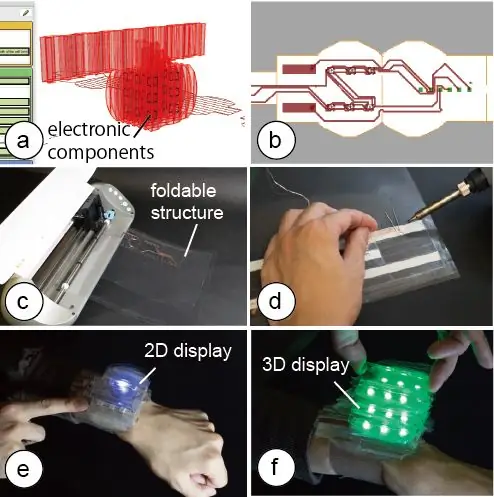
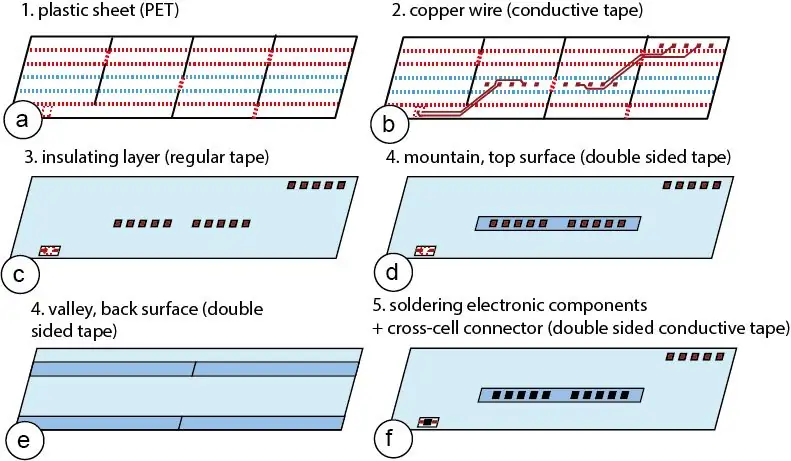
Bu eğitimde, elektroniği 3B katlanmış nesnelere entegre etmek için 2B kesim tabanlı bir üretim tekniği olan FoldTronics'i sunuyoruz. Ana fikir, bir 3D petek yapısına katlanabilir hale getirmek için bir kesici çizici kullanarak bir 2D levhayı kesmek ve delmek; Kullanıcılar, katlamadan önce elektronik bileşenleri ve devreleri sayfaya yerleştirir.
Üretim süreci yalnızca birkaç dakika sürer ve kullanıcıların işlevsel etkileşimli cihazları hızla prototip haline getirmelerini sağlar. Ortaya çıkan nesneler hafif ve serttir, bu nedenle ağırlığa duyarlı ve kuvvete duyarlı uygulamalara izin verir. Peteklerin doğası gereği, oluşturulan nesneler bir eksen boyunca düz bir şekilde katlanabilir ve bu nedenle bu kompakt form faktöründe verimli bir şekilde taşınabilir.
Bir kağıt kesme makinesinin yanı sıra aşağıdaki malzemelere ihtiyacınız olacak:
- Şeffaf PET plastik levha/şeffaf film
- Bakır yapışkan levha/folyo
- Çift taraflı yapışkan levha
- Çift taraflı yapışkan iletken bant
- Normal büyük bant veya yapışkan vinil
1. Adım: FoldTronics Yazılımını İndirin
FoldTronics için tasarım aracı, 3D düzenleyici Rhino3D'de bir Grasshopper uzantısı olarak uygulanır. Çekirge, petek tabakası, yalıtım bandı ve dağ/vadi montajı için katmanları doğrudan dışa aktarır. Ek olarak, kablolamayı oluşturmak için elektronik tasarım yazılımı EAGLE'a, kablolama katmanını dışa aktaran ve katman yığınını tamamlayan bir ULP eklentisi uyguladık.
Tasarım aracımızın yazılımı GitHub'da bulunabilir:
İhtiyacınız olacak:
- En son Rhino5 WIP
- Çekirge
- KARTAL
- illüstratör
- Siluet Stüdyosu
Adım 2: Yazılımı Kullanarak Cihaz Tasarımı
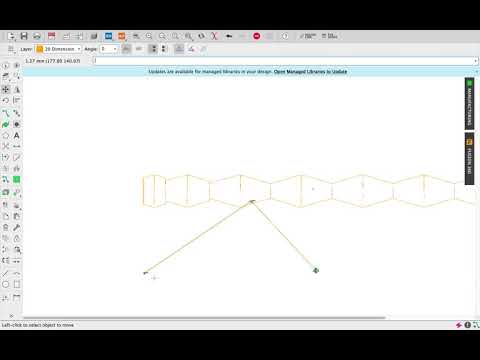
LED devresini oluşturmak için, FoldTronics eklentimizi uyguladığımız 3B düzenleyici Rhino3D'de bir 3B model oluşturarak başlıyoruz. 3D modelin temel şeklini oluşturduktan sonra "convert" butonuna basarak petek yapıya dönüştürüyoruz. Algoritma, modeli petek hücrelere böldüğü anda, sonuç 3B görünümde görüntülenir.
Artık daha yüksek çözünürlük ile hücrelerde LED'i, pili ve hücreler arası devre konektörünü barındırmak için yeterli alana sahip olmak arasındaki en iyi dengeyi bulmak için sağlanan kaydırıcıyı kullanarak petek çözünürlüğünü değiştirebiliriz.
Çözünürlük kaydırıcısı, sütunların ve satırların çözünürlüğünün ayrı ayrı değiştirilmesi, son şeklin orijinal şekilden farklı olmasına neden olacağından, hem sütun sayısını hem de hücre sayısını aynı anda değiştirir.
LED, pil ve çapraz hücre devre konnektörünü eklemek için menüden bileşen listesinden seçip ilgili butona tıklayarak ekliyoruz. Bu, seçilen elektronik bileşenin boyutunu temsil eden bir kutunun otomatik olarak 3B modelini oluşturur. Artık LED'i ve diğer elektronik bileşenleri 3B hacimdeki bir konuma sürükleyebiliriz. Bir bileşeni yanlışlıkla bir katlama veya geçerli olmayan bir hücreye yerleştirmemiz durumunda, bileşen otomatik olarak bir sonraki geçerli hücreye taşınır.
- Rhinoceros'ta bir 3B modeli içe aktarın.
- "Grasshopper"ı çalıştırın ve "HoneycombConvert_8.gh" dosyasını açın.
- Rhinoceros'ta modeli seçin ve bir brep bileşenine sağ tıklayın ve Grasshopper'da "Set one brep"e tıklayın.
- Grasshopper Görünümü'nün "Uzaktan Kontrol Paneli"ni açın.
- Kaydırıcıyı kullanarak hücrenin genişliğini değiştirin.
- "Petek Dönüştür" seçeneğine tıklayarak modeli bir petek yapısına ve 2B kesim verisine dönüştürün.
- Bileşeni (mavi renk) taşıyın ve "bu listeden bileşenleri seçin" ile boyutu değiştirin. (hala inşaat)
- "Bileşen oluştur"a tıklayarak bileşen verilerini oluşturun.
- "Kesme verileri oluştur" seçeneğine tıklayarak 2B verileri oluşturma.
- "Seçili nesneler" ile kesme çizgilerini AI dosyası olarak dışa aktarın.
Adım 3: Üretim için Katmanları Dışa Aktarın

Elektronik bileşenleri yerleştirmeyi bitirdikten sonra, üretim için katmanları oluşturmak için "dışa aktar" düğmesine basıyoruz. Dışa aktarma sırasında, 3D editör eklentisi, işlemin sonraki adımlarında ayrı olarak oluşturulacak olan kablolamayı içeren katman dışında, üretim yığınının tüm katmanlarını 2D çizim dosyaları (. DXF dosya formatı) olarak oluşturur.
Eksik kablolama katmanını oluşturmak için kullanıcılar, elektronik tasarım yazılımı EAGLE'da petek yapısının 2B dosyasını açar ve özel EAGLE ULP eklentimizi çalıştırır. Eklenti, petek deseni boyutunda bir devre kartı oluşturur ve ardından her renkli kareyi tekrar elektronik bir bileşene (yani LED, pil ve çapraz hücreli devre konektörü) dönüştürür. Elektronik bileşenler zaten sayfa üzerindeyken, kullanıcılar artık şemayı oluşturabilir. Son olarak, kullanıcılar, üretim için son eksik katmanı tamamlayan sayfa üzerinde tam devre oluşturmak için EAGLE'ın otomatik kablolama işlevini kullanabilir.
** Şu anda ULP eklentisi yapım aşamasındadır. Bileşenleri manuel olarak yerleştirmeniz gerekir.
Adım 4: İmalat, Montaj ve Katlama
Artık oluşturulan katmanları bir araya getirmeye başlayabiliriz. Katmanları imal etmek için, her katmanın 2D çizimini (. DXF dosya formatı) kesim çiziciyi kullanarak doğru sırada kesmemiz gerekiyor.
Adım 5: Taban Sayfasının Kesilmesi ve Delinmesi

Önce taban levhasını (PET plastik) kesiciye yerleştiriyoruz ve dağ, vadi ve yarık çizgileri ile elektronik bileşenler için işaretleyiciler oluşturmak için kesip deliyoruz. FoldTronics işlemi, levhayı yalnızca üstten deler ve daha sonra zıt yönlere katlamayı gerektirdiğinden, ayrı görsel gösterimler (dağlar için noktalı çizgiler ve vadiler için kesikli çizgiler) kullanarak dağ ve vadi çizgileri arasında ayrım yapar. Alternatif olarak, FoldTronics işlemi, tabakayı her iki taraftan da delebilir, yani dağları üstten ve vadileri alttan delebilir, ancak bu, tabakanın kesim çiziciye yeniden yerleştirilmesini gerektirir.
Tüm yarıklar kesilirken, peteğin anahattı sadece ana levhaya bağlı kalması için delinir, bu da sonraki adımlarda levhayı kesim çizici ile daha fazla işlememize olanak tanır. Son olarak, elektronik bileşenlerin lehimleneceği alanlar da perfore edilerek hangi bileşenin nereye gittiğinin daha kolay anlaşılması sağlanır.
Bu kağıtta kullanılan nesneler için, 0.1mm kalınlığında PET plastik levhalar kullanıyoruz ve sayfaları bir kesici çizici ile kesiyoruz (model: Siluet Portre, kesim ayarları: bıçak 0.2mm, hız 2cm/s, kuvvet 10, perforasyon ayarları: bıçak 0,2 mm, hız 2 cm/s, kuvvet 6).
Adım 6: Bakır Bantlı Kabloların Yerleştirilmesi


Ardından, tüm sayfa boyunca tek taraflı bir bakır bant tabakası (kalınlık: 0,07 mm) yerleştiriyoruz. Levhayı bakır tarafı yukarı gelecek şekilde kesici çiziciye geri koyduk, ardından taban levhayı kesmeyeceğinden emin olmak için yapılandırılmış tellerin şeklini kesmek için dosyayı yürüttük (kesme ayarları: bıçak 0,2 mm, hız 2 cm /s, kuvvet 13). Daha sonra kablolamanın parçası olmayan bakır bandı soyuyoruz.
Adım 7: Yalıtım Levhası
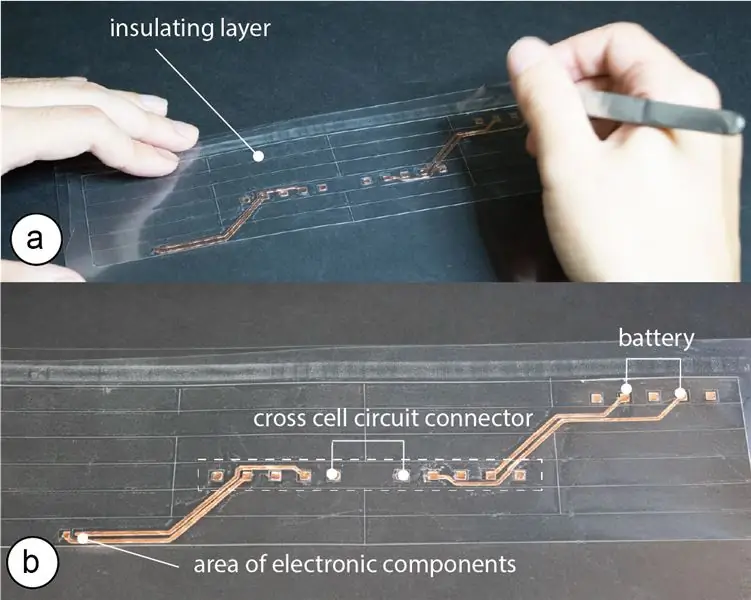


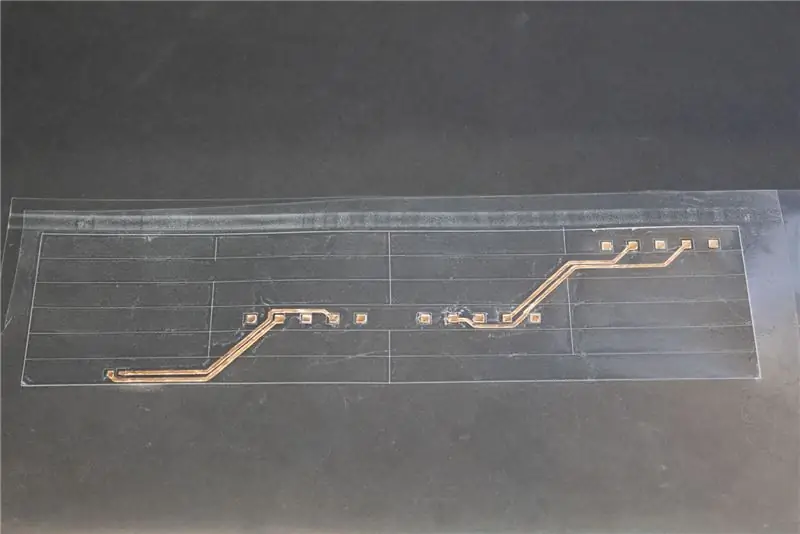
Taban sacını katladıktan sonra tellerin temas etmesinden dolayı kısa devre yapmaması için bir izolasyon katmanı ekliyoruz. Bunun için, tüm levha boyunca normal iletken olmayan bir bant tabakası yerleştiriyoruz (kalınlık: 0,08 mm). Levhayı, yalnızca elektronik bileşenlere bağlanacak veya yeni çapraz hücre devre konektörümüzü kullanan tel uçları olan alanlarda yalıtım bandını çıkaran kesici çiziciye geri koyduk. Kesme ayarlarını kullanıyoruz: bıçak 0.1mm, hız 2cm/s, kuvvet 4.
Adım 8: Dağlar/Vadiler Katlandıktan Sonra Tutturulacak
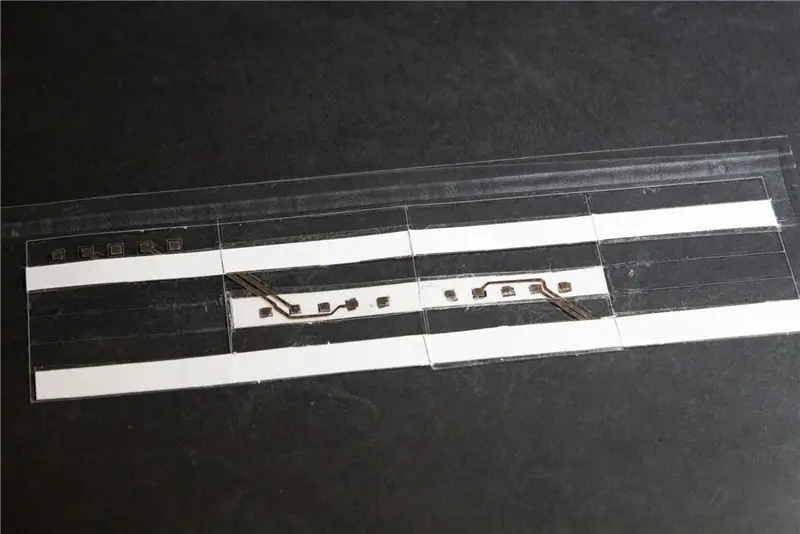
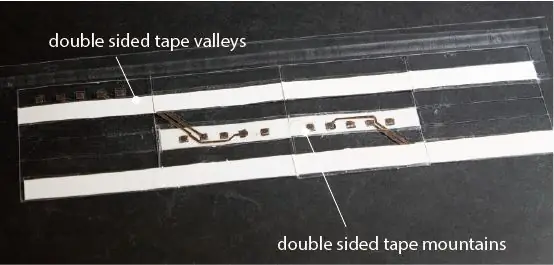
Bir sonraki adımda, tabakanın hem altına hem de üstüne bir kat normal çift taraflı bant uyguluyoruz. Çift taraflı bant, katlandıktan sonra petek yapıyı bir arada tutan vadileri ve dağları birleştirmek için kullanılır (dağlar levhaların üstünden, vadiler alttan yapıştırılır). Sayfayı kesim çiziciye yerleştirdikten sonra, birbirine bantlanması gerekmeyen tüm alanlarda çift taraflı bant kesilir (kesim ayarları: bıçak 0,2 mm, hız 2 cm/s, kuvvet 6). Ayrıca, çapraz hücre devre konektörü de taşıyan bantlanmış vadiler/dağlar için, kesim çizici elektronik bağlantılar için gereken alanları keser. Her iki tarafını da kestikten sonra kalan çift taraflı bandı soyuyoruz.
Adım 9: Lehimleme
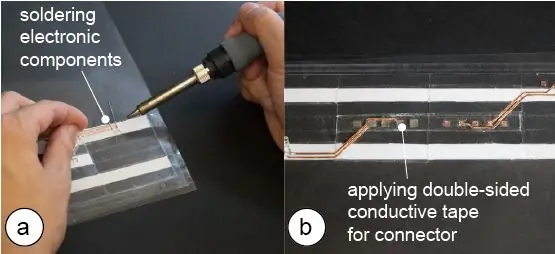

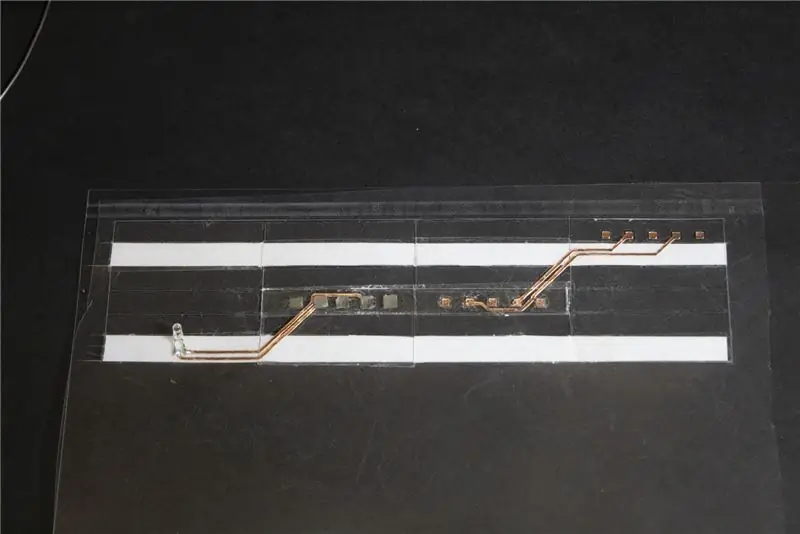
Lehimlemeden önceki son adımda, şimdi petek desenini levhadan ayırmak için kesiyoruz. Ardından, elektronik bileşenleri (LED, pil) bir havya kullanarak tellerin üzerine lehimliyoruz. Bileşenler küçük ve lehimlenmesi zorsa, alternatif olarak lehim pastasını da kullanabiliriz. Hücreler arası devre konektörünü lehimlemek zor olduğundan, bağlantıyı oluşturmak için çift taraflı iletken bant kullanıyoruz.
Adım 10: Katlama



Şimdi peteği birlikte katlıyoruz.
Adım 11: Aydınlatın

Devreniz hazır!
Önerilen:
Katlanabilir UV LED Lamba Nasıl Yapılır: 8 Adım (Resimlerle)

Katlanabilir UV LED Lamba Nasıl Yapılır: Bu eğitim, UV LED şeritlerden yapılmış katlanabilir bir UV ışığının ve esnek ama sert bir destekçinin yapımını ele alıyor. Bu bükülebilir ışığı, siyanotip baskı için kullanabileceğim bir UV 'dolgu ışığı' ihtiyacımı karşılamak için yaptım, ancak bu mükemmel olurdu
Dev Yarasalar- Pixlr Kullanarak İki Fotoğraf Nasıl Entegre Edilir: 7 Adım

Dev Yarasalar- Pixlr Kullanarak İki Fotoğraf Nasıl Entegre Edilir: Rocky Dağları'nın batı yamacındaki Flat Tops'ta, keşfettiğim yolda bu tabelaya rastladım. "YARALAR, MAĞARALAR VE MADENLERİN KORUNMASI İÇİN İNSAN GİRİŞİNE KAPALIDIR" denildi. Bunun tuhaf olduğunu düşündüm çünkü
Katlanabilir 360 Bluetooth Hoparlör: 10 Adım

Katlanabilir 360 Bluetooth Hoparlör: Ev yapımı surround katlanır hoparlör, çok yönlü ses çubuğu, çalıştığını görmek için yukarıdaki videoyu kontrol edin.Hoparlörler: http://bit.ly/2ZCzgg2Tweeters: http://bit.ly/2NM6gfe Ses modülü: http:// /bit.ly/2NM6gfe 30x50 radyatör: http://b
Katlanabilir 3D Baskılı Drone: 6 Adım

Katlanabilir 3D Baskılı Drone: Cebinize sığdırabileceğiniz, kendin yap, yazdırılabilir bir drone. tamamen özel doğanın avantajı ve mak
Kağıt Petek ile Rezonans Yapı Etkisi Araştırması: 6 Adım

Kağıt Petek ile Rezonans Yapı Etkisi Araştırması: Alternatif enerji konularıyla uğraşmayı sevenlerin bunu denemek isteyebileceğini düşündüm. Viktor Grebennkov'un keşfine dayanmaktadır. Hikaye birçok yerde bulunabilir ama bu keelynet'te bulduğum şeydi http://www.keelynet.com/gr
